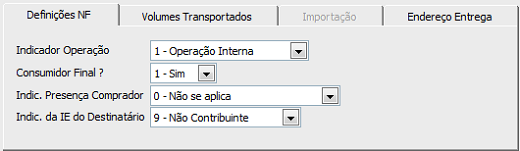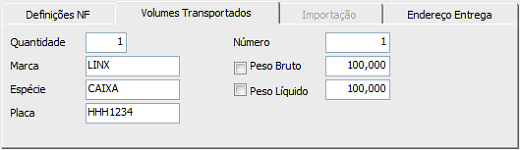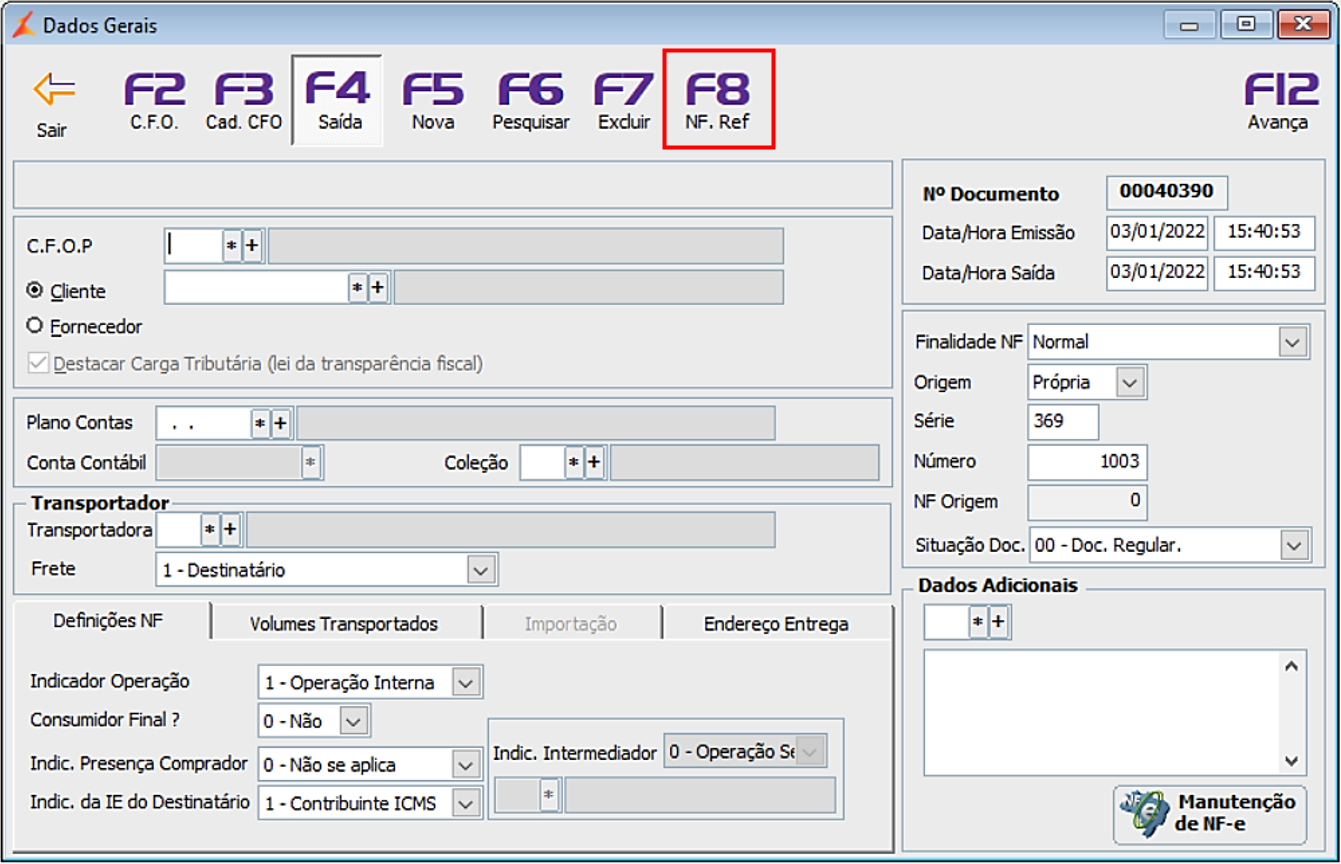A ferramenta Modelo 1 - Diversas possibilita gerar notas Modelo 1/NF-e para diversos tipos de operações. Este lançamento se diferencia dos demais nos seguintes aspectos:
Não obriga o cadastro dos itens da nota fiscal;
- Não interfere nas quantidades em estoque;
- Não interfere no faturamento;
- Permite informar o CFOP por item;
- Permite lançar nota fiscal Complementar;
- Permite lançar nota fiscal de Ajuste.
Página Dados Gerais
Na página inicial deverão ser indicadas as informações gerais da nota fiscal.
Campo | Descrição |
|---|---|
| Chave Acesso | Chave de Acesso da Nota Fiscal Eletrônica de terceiro. |
| CFOP | CFOP - Código Fiscal de Operações e Prestações - relativo à operação. |
| Cliente / Fornecedor | Cliente/Fornecedor da operação. |
| Plano de Contas | Plano de Contas de enquadramento da operação. |
| Coleção | Coleção de enquadramento da operação. |
| Transportador | Transportadora: transportador responsável pela entrega dos Produtos. |
| Nº Documento | Número de registro do documento no sistema. |
| Emissão | Data de emissão da nota fiscal. |
| Data de Saída/Data de Entrada | Data de saída ou entrada na empresa. |
| Finalidade NF | Normal: Nota fiscal emitida com finalidade normal. |
| Origem | Própria: indica que a nota fiscal foi emitida pela empresa. Terceiros: indica que a nota fiscal foi emitida por terceiro. |
| NF Serviço | Indica se tratar ou não de uma nota fiscal de serviços. |
| Série | Número de série da nota fiscal. |
| Número | Número da nota fiscal. |
| Modelo | Modelo da nota fiscal. |
| NF Origem | Número da nota fiscal de origem, para nota com finalidade Complementar. |
| Situação Doc. | Permite que o usuário defina a “Situação do Documento”, de acordo o que estiver definido no campo “Finalidade NF”. Para cada item definido no campo “Finalidade NF”, será exibido os códigos de “Situação Doc” correspondentes. Os códigos disponíveis são:
|
| Dados Adicionais | Campo aberto para digitação de observações da nota fiscal. |
| Manutenção NF-e | Atalho para pesquisa de Manutenção de NF-e. |
| F2 - Pesquisa | Atalho para busca de registro (correspondente ao campo no qual o cursor estiver localizado). |
| F3 - Cadastro | Atalho para cadastro de registro (correspondente ao campo no qual o cursor estiver localizado). |
| F4 - Entrada / Saída | Alterna o lançamento entre as formas de Entrada e Saída. |
| F5 - Nova | Limpa a tela para digitação de uma nova operação. |
| F6 - Pesquisar | Permite localizar e visualizar os dados de notas emitidas anteriormente através da opção Notas Diversas.
|
| F7 - Excluir | Permite excluir notas emitidas anteriormente através da opção Notas Diversas.
|
| F8 - NF. Ref | Permite referenciar uma nota fiscal já emitida ao documento que está sendo feito. |
| F12 - Avança | Avança para a página seguinte. |
Definições NF
| Campo | Descrição |
|---|---|
| Indicador Operação | Informa se a operação da Nota Fiscal é Interna (Estadual), Interestadual ou Exterior (Importação/ Exportação). |
| Consumidor Final? | Informa se o cliente/fornecedor da operação é consumidor final ou não. |
| Indic. Presença Comprador | Indica se o comprador realizou a operação presente no estabelecimento ou por métodos não presenciais. |
| Indic. da IE do Destinatário | Informa se o destinatário é contribuinte de ICMS de acordo com a inscrição estadual. |
Volumes Transportados
| Campo | Descrição |
|---|---|
| Quantidade | Quantidade dos volumes transportados. |
| Marca | Marca dos volumes transportados. |
| Espécie | Espécie dos volumes transportados. |
| Placa | Placa do veículo da transportadora. |
| Número | Numeração de Identificação. |
| Peso Líquido | Peso líquido dos volumes transportados. |
| Peso Bruto | Peso bruto dos volumes transportados. |
Importação
| Campo | Descrição |
|---|---|
| Nº Doc. DI/DSI/DA | Informe o número do documento referente a importação. |
| Data Registro | Informe a data de registro do documento. |
| Data Desembaraço | Informe a data do desembaraço. |
| UF Desembaraço | Informe a UF do local do desembaraço. |
| Local Desembaraço | Informe o local do desembaraço. |
| Tipo Documento | Selecione o tipo do documento da importação. |
| Drawback | Informe o regime de Drawback, se necessário. Consulte o contador. |
| Via Transporte | Selecione a via de transporte da importação. |
| Valor AFRMM | Informe o valor da AFRMM (Adicional ao Frete e Renovação da Marinha Mercante), se necessário. |
| Intermediação Imp. | Seleciona a intermediação da importação. |
Endereço Entrega
Está guia será destinada a informação do endereço de entrega da mercadoria. Por padrão o sistema irá carregar as informações de acordo com endereço de entrega do cadastro do cliente inserido no campo Cliente. Será possível realizar a alteração deste endereço.
Importante
Este endereço será utilizado para diferenciar o cálculo Estadual e InterEstadual do ICMS, assim como determinar a partilha de ICMS.
F8 - NF Referenciada - Seleção Automática.
- Preencha os dados gerais da nota.
- Pressione o botão F8 para referenciar uma nota fiscal.
3. Na aba Seleção Automática o sistema irá trazer as notas fiscais já existentes para aquele fornecedor/cliente.
4. Clique no botão Pesquisar para que o sistema exiba as notas. Caso deseje poderá utilizar os filtros de Número Doc. Fiscal e a marcação para pesquisar Somente o Doc. Fiscal da Empresa Ativa.
Importante
Para movimentações de Clientes, serão exibidos também as marcações de Transações Sem Clientes e Pesquisar Cupom, que poderão ser utilizadas para buscar movimentações de clientes realizadas no sistema Frente de Loja.
5. Selecione a nota que será referenciada e clique em OK.
6. O sistema irá solicitar a confirmação do vínculo do doc. fiscal. Clique em Sim.
7. Clique na seta de retorno para retornar a página de Dados Gerais do lançamento da nota de compra.
F8 - NF Referenciada - Inserção Manual
Importante
Utilizar o processo manual apenas em casos que forem necessários. O processo automático é o mais indicado.
- Preencha os dados gerais da nota.
- Pressione o botão F8 para referenciar uma nota fiscal.
3. Clique na guia de Inserção Manual.
4. Selecione o modelo de nota a ser referenciada ( NF-e, Modelo 1 ou Cupom Fiscal ).
5. Informe os dados correspondentes a nota referenciada. Para cada modalidade serão solicitadas diferentes informações.
6. Clique em Adicionar.
7. Clique na seta de retorno para retornar a página de Dados Gerais do lançamento da nota de compra.
Página Produtos
Na página Produtos serão informados os itens da nota fiscal.
| Campo | Descrição |
|---|---|
| Tipo | Outros: permite inserir na nota um item sem necessidade de cadastrá-lo no sistema. |
| Tabela | Tabela de Preço para valor dos itens. |
| Código | Código do item na nota fiscal. |
| Situação Trib. | Código da Situação Tributária. |
| Unidade | Unidade de medida do item. |
| Aquisição | Aquisição do item. |
| Descrição | Descrição do item. |
| NCM | Código da NCM - Nomenclatura Comum do Mercosul. |
| CEST | Código Especificador da Substituição Tributária. |
| Tipo Item | Informe qual o tipo de item que está sendo adicionado a nota fiscal. |
| CFOP | CFOP - Código Fiscal de Operações e Prestações - relativo ao item da operação. |
| Preço | Preço do item. |
| Desconto | Desconto em valor sob o preço do item. |
| Redução ICMS | Percentual de redução do ICMS - Imposto sobre Circulação de Mercadorias e Prestação de Serviços. |
| ICMS N. Fiscal | Percentual e tipo de tributação do ICMS informados na nota fiscal. |
| ICMS Estado | Percentual e tipo de tributação do ICMS no estado de destino. |
| MVA | MVA - Margem de Valor Agregado - do item. |
| Alíquota de IPI | Percentual de IPI - Imposto sobre Produtos Industrializados. |
| Quantidade | Quantidade do produto. |
| F6 - Insumo |
|
| F7 - Produto/Insumo | Atalho para localização de Produtos ou Insumos cadastrados no sistema. |
| F12 - Avança | Avança para a página seguinte. |
Página Condições de Pagamento
Total
Nesta página podem ser informados valores adicionais da nota fiscal e conferidos os totais.
Importante
Caso os valores finais estejam incorretos verifique os dados e corrija as informações necessárias.
| Campo | Descrição |
|---|---|
| Valor | Valor total dos itens. |
| Desconto/Acréscimo | Desconto ou Acréscimo em percentual ou valor sob o valor total do orçamento. |
| Crédito a Resgatar | Permite consultar e resgatar créditos da Conta Corrente de Cliente. |
| Encargos | Valor dos encargos. |
| Frete | Valor do frete. |
| Seguro | Valor do seguro. |
| Outros | Valor de despesas. |
Impostos | Valor dos impostos. |
| Valor Total | Valor total da nota, somando itens e demais valores. |
| Imprimir Comprovante | Indica que o documento auxiliar será impresso após a sua finalização. |
| F2 - Frete | Atalho para o campo Frete. |
| F3 - Seguro | Atalho para o campo Seguro. |
| F4 - Outros | Atalho para o campo Outros. |
| F5 - Desconto | Atalho para o campo Desconto. |
| F6 - Acrésc. | Atalho para o campo Acréscimo. |
| F7 - % ou Valor | Alterna os campos Desconto e Acréscimo entre os modos valor e percentual. |
| F9 - Refere. | Permite realizar o Referenciamento dos itens. |
| F12 | Finaliza o lançamento e salva a nota fiscal. |
Financeiro
Nesta página podem ser informados os dados financeiros da Nota Fiscal.
| Campo | Descrição |
|---|---|
| Valor Base Financeiro | Valor total da nota fiscal. |
| Espécie | Espécie para pagamento. |
| Condição de Pagamento | Forma de parcelamento. |
| Título | Número do título. Será sugerido um número automático, baseado no número da nota fiscal. |
| Valor | Valor da parcela. |
| Vencto | Data de vencimento do título. |
| F2 - Frete | Atalho para o campo Frete. |
| F3 - Seguro | Atalho para o campo Seguro. |
| F4 - Outros | Atalho para o campo Outros. |
| F5 - Desconto | Atalho para o campo Desconto. |
| F6 - Acrésc. | Atalho para o campo Acréscimo. |
| F7 - % ou Valor | Alterna os campos Desconto e Acréscimo entre os modos valor e percentual. |
| F9 - Refere. | Permite realizar o Referenciamento dos itens. |
| F12 | Finaliza o lançamento e salva a nota fiscal. |
Para realizar a operação Modelo 1-Diversa, execute os seguintes passos:
- Preencha a página Dados Gerais.
- Clique em F12 para prosseguir.
- Informe os itens da nota fiscal.
- Clique em F12 para prosseguir.
- Confira os dados fiscais da nota e informe a condição de pagamento.
- Clique em F12 para finalizar o lançamento e salvar a nota fiscal.
Importante
Destinatário) do Centro de Custo esteja marcado, ao finalizar a nota fiscal e imprimir o comprovante, o sistema exibirá uma mensagem perguntado se deseja ou não emitir a Manifestação do Destinatário.
Caso necessário a sua emissão (verifique com Contador), clicando no botão Sim o sistema realizará o processo de emissão do documento.
Clicando em Não o sistema irá retornar a Página de Dados Gerais.